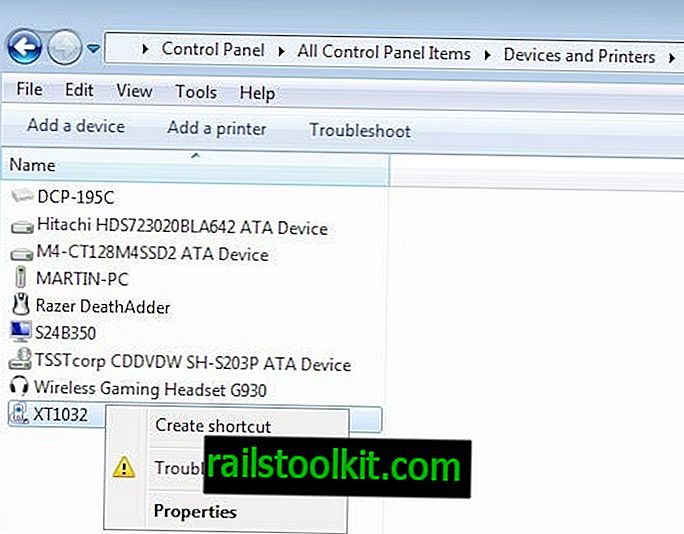Advanced Font Settings ist eine kostenlose Browsererweiterung für den Google Chrome-Webbrowser, mit der Sie Schriftarten auf Websites besser steuern können.
Mit Google Chrome können Sie die Schriftarten in den Browsereinstellungen steuern. Sie können die Standardschriftgröße und die Seitenvergrößerungsstufe ändern und die folgenden Schriftarten anpassen, indem Sie auf die Schaltfläche zum Anpassen der Schriftarten klicken, um diese Seite in chrome: // settings / fonts im Browser zu öffnen:
- Standardschrift und -größe. Standard: Times New Roman unter Windows.
- Serifenschrift. Default Times New Roman unter Windows.
- Serifenlose Schrift. Standard Arial unter Windows.
- Schriftart mit fester Breite. Standardkonsolen unter Windows.
- Minimale Schriftgröße. Standardmäßig Tiny unter Windows.
Erweiterte Schriftarteinstellungen für Google Chrome

Die wichtigsten Funktionen, die die erweiterten Schrifteinstellungen zu Google Chromes hinzufügen, sind benutzerdefinierte Schrifteinstellungen pro Skript und Optionen zum Ändern der Standardschriftgröße für Schriften mit fester Breite.
Die in den Optionen der Erweiterung festgelegten Schriftarteinstellungen werden verwendet, wenn Folgendes zutrifft:
- Die Webseite hat keine eigene Schriftart angegeben.
- Die Webseite hat die Sprache des Inhalts ordnungsgemäß deklariert.
Es muss beachtet werden, dass die Pro-Skript-Funktion der Erweiterung bedeutet, dass Einstellungen für ein einzelnes Skript mehrere Sprachen umfassen können. Dies ist beispielsweise bei Kyrillisch oder Latein der Fall.
Die Option zum Auswählen verschiedener Schriftarten und Werte für Skripte ermöglicht es Ihnen, die Verwendung von Schriftarten im Web in erheblichem Maße anzupassen. Sie können beispielsweise verschiedene Schriftarten für Japanisch und vereinfachtes Chinesisch festlegen.
Die Verwendung der Erweiterung ist einfach. Sie müssen nur die Optionen der Erweiterung öffnen. Klicken Sie dazu mit der rechten Maustaste auf das Symbol, das während der Installation zur Chrome-Symbolleiste hinzugefügt wird, oder verwenden Sie den Erweiterungs-Manager von Chrome.
Wählen Sie auf der angezeigten Seite ein Skript aus, für das Sie Schriftarten anpassen möchten, und ändern Sie die Schriftarten nach Bedarf. Wie bereits erwähnt, können Sie mit der Erweiterung die Größe von Schriftarten mit fester Breite ändern. Dies wird von Chrome standardmäßig nicht unterstützt.
Wenn Sie fertig sind, klicken Sie auf die Schaltfläche "Einstellungen übernehmen", um die Änderungen zu speichern. Sie können die Einstellungen für einzelne Skripte oder für alle Skripte auch auf der Optionsseite zurücksetzen. Dies kann hilfreich sein, wenn nach dem Anpassen von Schriftarten im Chrome-Webbrowser Probleme auftreten.
Schlussworte
Die erweiterten Schrifteinstellungen werden offiziell von Google unterstützt, da die Schrifteinstellungen des Browsers auf die Erweiterung im Chrome Web Store verweisen. Die Erweiterung erfordert keine zusätzlichen Berechtigungen, was ein weiteres Plus ist.
Dies ist hilfreich, wenn Sie die Anzeige von Schriftarten in Chrome genauer steuern möchten.
Now You : Verwenden Sie benutzerdefinierte Schriftarteinstellungen in Ihrem Browser?